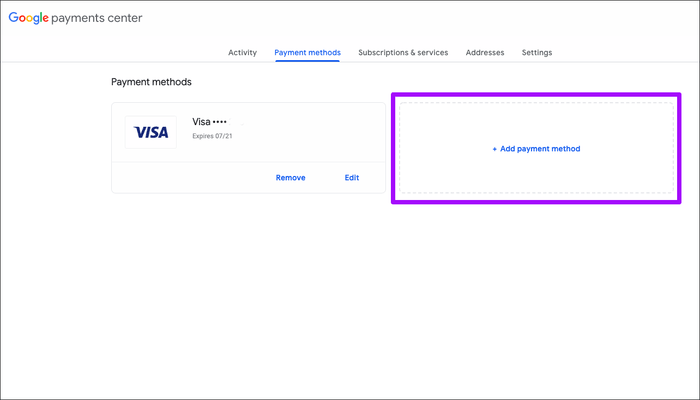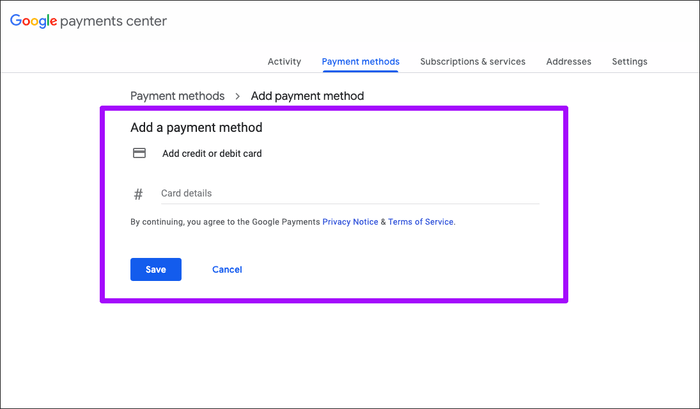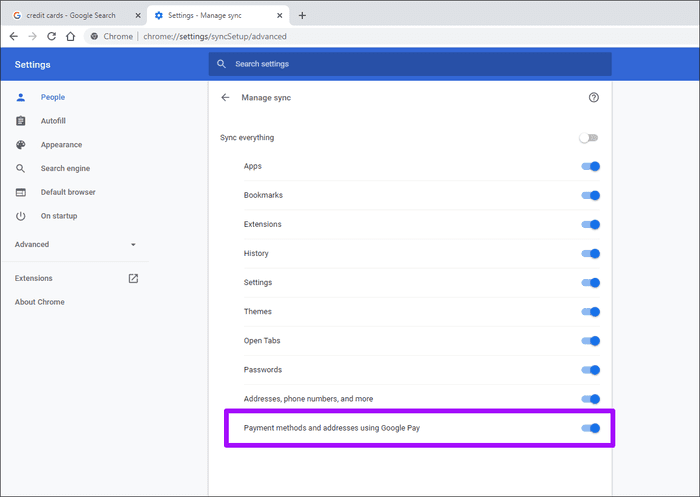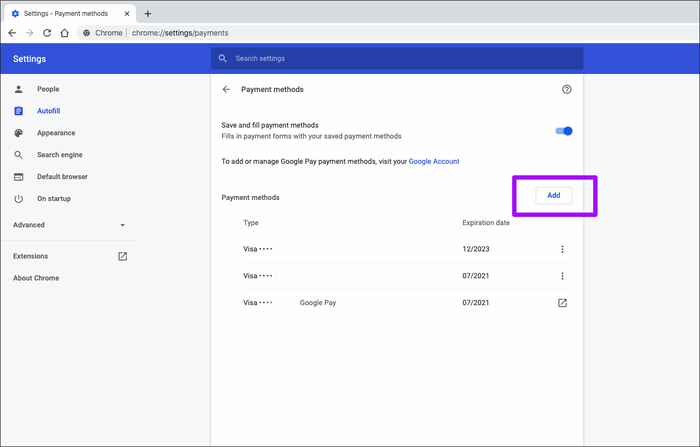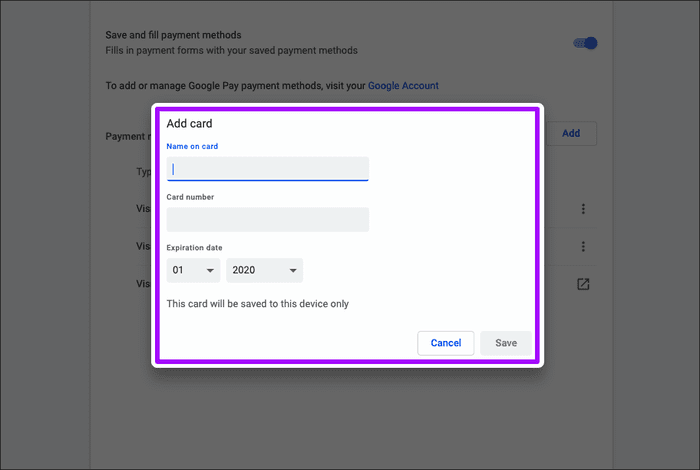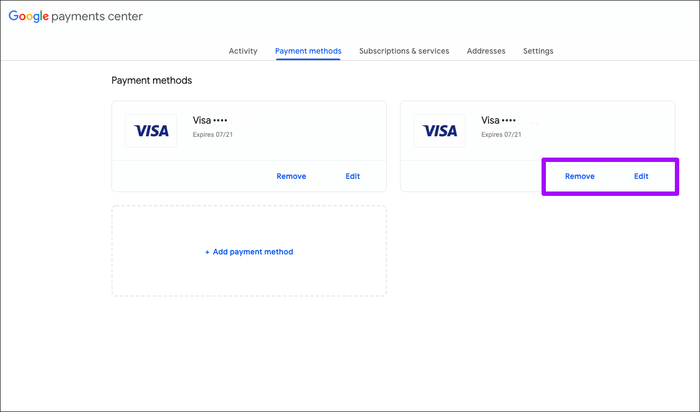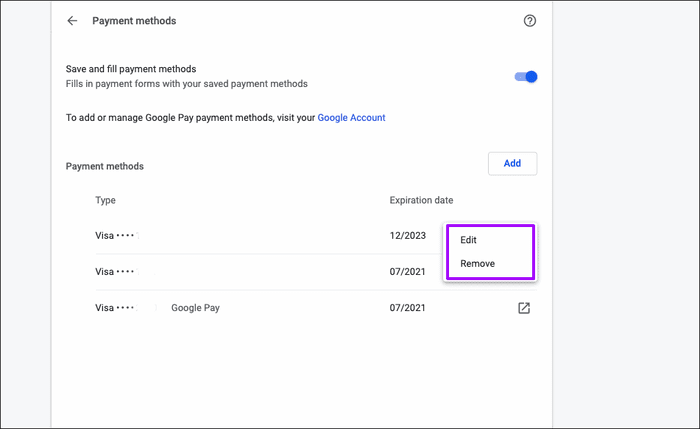Chrome'da kredi kartı ve diğer ödeme bilgileri nasıl eklenir veya silinir?
İzin ver Google Chrome Çevrimiçi bir form eklediğinizde genellikle kredi veya banka kartı bilgilerinizi kaydedin. Bununla birlikte, bu küçük iddiaları kaçırmak çok kolaydır. Ayrıca, Chrome her zaman bilgilerinizi çevrimiçi mi yoksa çevrimdışı mı kaydetmek istediğinizi belirtmenize izin vermeyebilir. Bu nedenle, tarayıcının kart bilgilerinizi kaydetmenizi istemesini beklemek can sıkıcıdır
Ancak endişelenmeyin - kredi kartı bilgilerinizi her zaman doğrudan kendiniz ekleyebilirsiniz. Bu şekilde, cihazlarınız arasında nelerin senkronize edileceği ve yerel olarak nelerin içinde kalabileceğiniz üzerinde tam kontrole sahip olabilirsiniz. Ayrıca, eski ödeme yöntemlerini kolayca değiştirebilir veya kaldırabilirsiniz. Yani, daha fazla uzatmadan, nasıl daha ayrıntılı olarak yapılacağını kontrol edelim.
Chrome Kredi Kartları Eklendi
Chrome, kredi kartı bilgilerini kaydetmek için iki yol sunar. Kart bilgilerinizi Google Pay'a ekleyerek tarayıcıda bir Google Hesabı ile oturum açtığınız sürece tüm cihazlarınızda Chrome'da kullanılabilir olmasını sağlayabilirsiniz. Veya kredi kartlarınızı yerel olarak kaydetmeyi seçebilirsiniz; bu, yalnızca ilk başta eklediğiniz cihazdan erişebileceğiniz anlamına gelir.
Kredi kartlarını Google Pay'a kaydedin ve Chrome ile senkronize edin
Kredi kartı bilgilerinizi Google Pay'e eklemek isterseniz inanılmaz derecede faydalıdır Senkronizasyon Kartlarınız cihazlarda. İçin web portalına giderek başlayın Google Ödeme Merkezi Chrome'u masaüstünüzde, Android cihazınızda veya iOS cihazınızda kullanma.
Google Payments Center'a girdikten sonra Ödeme Yöntemleri sekmesine geçin ve ardından "Ödeme şekli ekleyin". Daha sonra kredi veya banka kartı bilgilerinizi ekleyebilirsiniz. Bundan sonra, dokunun veya tıklayın Kaydet.
Not: Bölgenize bağlı olarak, Google Pay'e banka hesapları gibi başka ödeme yöntemleri de ekleyebilirsiniz.
Daha sonra, kredi kartı bilgilerinizi doldurmanızı gerektiren bir forma rastladığınızda kaydedilmiş ödeme yöntemleriniz Chrome'da görünür. Ancak, "senkronize etme" seçeneğiniz olmalıdırGoogle Pay kullanan ödeme yöntemleri ve adresleri”Chrome'da kredi kartı ayrıntılarınızı tüm cihazlarınızda kullanılabilir yapmak için.
Devre dışı bırakılmışsa, Tekrar açmak için Chrome Ayarları> Senkronizasyon ve Google Hizmetleri> Senkronizasyonu Yönet.
Kredi kartlarını Chrome'da yerel olarak kaydetme
Chrome'u birden fazla cihazda kullanmıyorsanız veya kartlarınızı Google Pay'da çevrimiçi saklamaktan rahatsızsanız, bunları aynı cihazda saklamak ve saklamak size huzur verecektir.
Kredi veya banka kartı bilgilerinizi yerel olarak eklemek ve kaydetmek için, simgesine dokunun veya tıklayın Ödeme yöntemleri Içinde Chrome ayarları Masaüstünüzde veya Android cihazınızda.
Bir seçeneği tıklayın Kart ekle veya ekleÖdeme ayrıntılarınızı ekleyin ve ardından üzerine dokunun veya tıklayınKaydet". Öneririm krom Ardından, bir çevrimiçi ödeme formuyla karşılaştığınızda kredi kartlarınız. Google Pay'da saklanan kart ayrıntılarınız da varsa, tüm önerileri aynı listede görürsünüz.
İOS'ta Chrome, kredi kartı ayrıntılarını yerel olarak kaydetmenizi sağlayan doğrudan bir seçenek sunmaz. Geçici bir çözüm olarak, Chrome Senkronizasyonu'nu açma (Chrome Ayarları> Senkronizasyon ve Google Hizmetleri> Chrome Verilerinizi Senkronize Edin), Ayrıntıları gerçek bir çevrimiçi formda doldurun ve istendiğinde ayrıntıları kaydedin. Tarayıcı, cihazın kendisinde bilgi depolamaya zorlanmalıdır.
Chrome'da kredi kartlarını düzenleme veya silme
Eski kredi kartı bilgileri, gereksiz bilgiler ve yinelenen girişler, kayıtlı kredi kartı bilgilerini değiştirmek veya silmek için yeterli neden sağlar. İşlem, kart ayrıntılarının nerede saklandığına bağlı olacaktır - Google Pay veya Chrome'un kendisinde çevrimdışı.
Google Pay'daki kredi kartlarını düzenleme / silme
Google Pay'da depolanan kredi kartı bilgilerini düzenlemek veya silmek için şu adrese gitmelisiniz: Google Ödeme Merkezi. Oraya vardığınızda, kredi veya banka kartlarınızı değiştirmek veya silmek için Düzenle veya Kaldır'ı tıklamanız yeterlidir.
Not: Bazı ödeme bilgileri değiştirilemez (örneğin kart numaraları). Öyleyse, ödeme yöntemini tekrar sıfırdan silmeli ve eklemelisiniz.
Yerel olarak depolanan kredi kartlarını düzenleme / silme
Yerel olarak saklanan kart ayrıntılarını düzenlemek veya silmek için aşağıdaki ödeme yöntemleri paneline gidin Chrome ayarları. Yerel olarak depolanan ödeme bilgileri “Google Pay ” , Tanımlamayı kolaylaştırır.
Masaüstü bilgisayarlarda, Üç nokta simgesi Yanında listelenmiştir ayrıntılar Sonra tıklayın Düzenle veya kaldır İstenildiği gibi. Android'de, giriş , Ya da değişiklik Bilgi veya Kaldırılan. İOS'ta düzenlemek için enter'a tıklayın veya silmek istiyorsanız sola kaydırın.
Not: Google Pay'de depolanan kredi kartlarını Chrome Ödeme Yöntemleri ekranından düzenlemeye çalışmak sizi Google Ödeme Merkezi'ne yönlendirecektir.
Alışveriş zamanı
Chrome'un kredi ve banka kartlarını otomatik olarak doldurma yeteneği inanılmaz derecede faydalıdır ve düzenli olarak çevrimiçi alışveriş yaparsanız çok zaman kazandırır. Bu nedenle, eski bilgileri kaldırırken güncellenen ödeme ayrıntılarınızı güncellemek sorunsuz bir deneyim için hayati önem taşır. Kartlarınızı çevrimiçi veya çevrimdışı tutmanın artılarını ve eksilerini tartmanız yeterlidir ve iyi olmalısınız.